In den meisten Teilen dieses Tutorials geht es logischerweise um Tipps und Tricks für Ihre Analyse. Oft wird dabei aber unterschätzt, wie wichtig es ist, dass Sie sich Ihren Bildschirm so gestalten, wie es Ihnen angenehm ist.
Dazu zeigen wir Ihnen in dieser Tutorialfolge, wie Sie mit ein paar Klicks für mehr Komfort bei Ihrer täglichen Trainingssession sorgen können.
 Klicken Sie in einem Brettfenster einfach auf den Hauptmenüpunkt „Brett“ – es öffnen sich die Optionen für das individuelle Brettdesign.
Klicken Sie in einem Brettfenster einfach auf den Hauptmenüpunkt „Brett“ – es öffnen sich die Optionen für das individuelle Brettdesign.
Kleiner Exkurs:
Es gibt ein paar Punkte, die zwar direkt nichts mit dem Design zu tun haben, aber in diesem Zusammenhang sinnvoll und kurz zu erklären sind:
- Mit „Brett drehen“ können Sie die Ansicht tauschen, ob die weißen oder die schwarzen Figuren unten oder oben zu sehen sind
- Mit „Brettgeräusche“ (siehe nächster Screenshot) können Sie die Zuggeräusche der Figuren ein- und ausschalten
Mehr in Richtung Optik geht es schon beim Punkt Koordinaten. Setzen Sie dort das Häkchen (siehe nächster Screenshot), werden die Koordinaten unten und links am Brettrand eingeblendet.
Im Fokus dieses Tutorials stehen aber die nächsten Bereiche des Menüs. Zunächst schauen wir uns den Bereich „Brett 2-D“ an:
Wenn Sie dort auf die nach unten gerichteten Pfeile klicken, öffnen sich die Optionen:
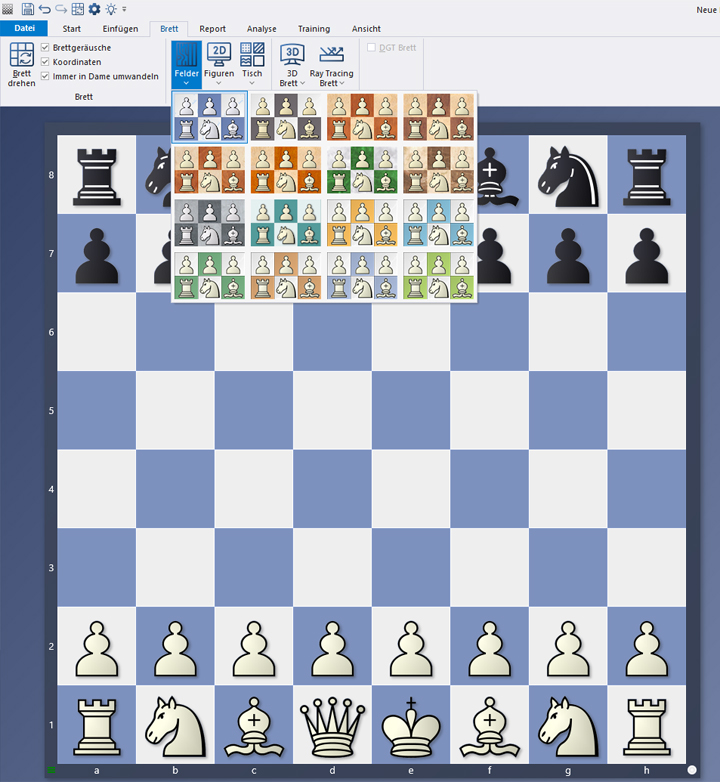 Hier ist nun mal wieder Ausprobieren angesagt. Im folgenden Screenshot haben wir sowohl im Menüpunkt „Felder“ als auch in den Optionen „Figuren“ und „Tisch“ eine Auswahl getroffen. Das Layout verändert sich wie folgt:
Hier ist nun mal wieder Ausprobieren angesagt. Im folgenden Screenshot haben wir sowohl im Menüpunkt „Felder“ als auch in den Optionen „Figuren“ und „Tisch“ eine Auswahl getroffen. Das Layout verändert sich wie folgt:
 Wie überall gilt natürlich auch hier: Alles ist eine Frage des Geschmacks und der persönlichen Vorlieben!
Wie überall gilt natürlich auch hier: Alles ist eine Frage des Geschmacks und der persönlichen Vorlieben!
Im nächsten Beispiel haben wir dasselbe für den Bereich „Brett 3-D“ durchgeführt – mit den Optionen „3D Brett“ und „Ray Tracing Brett“:

Für Nutzer, die die räumliche Ansicht bevorzugen, zusätzlich mit grafischem Effekt per „Ray Tracing“.
Profitipps:
In Teil 4 dieses Tutorials waren wir bereits auf das Menü „Optionen“ (Shortcut STRG+ALT+o) eingegangen. Hier gibt es auch einen Menüpunkt „Brettdesign“:
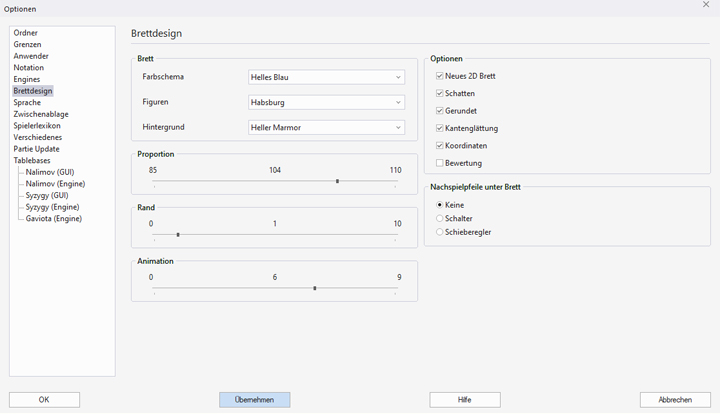 Hier können Sie neben den oben gezeigten Auswahlen auch noch einige weitere Einstellungen wählen. Insbesondere die Proportionen und Abmessungen von Brett und Figuren stellen noch eine bedeutende Ergänzung dar.
Hier können Sie neben den oben gezeigten Auswahlen auch noch einige weitere Einstellungen wählen. Insbesondere die Proportionen und Abmessungen von Brett und Figuren stellen noch eine bedeutende Ergänzung dar.
Mit den nicht direkt zum Designthema gehörenden Menüpunkten „Bewertung" und „Nachspielpfeile unter Brett“ können Sie diese beiden Optionen ebenfalls (de-)aktivieren. Außerdem können Sie mit „Blind All“, „Blind White“ und „Blind Black“ auch den Blindspielmodus aktivieren, und entsprechend der Auswahl entweder alle, nur die weißen oder nur die schwarzen Figuren ausblenden.
Jetzt wünschen wir Ihnen viel Spaß mit der Analyse Ihrer Stellungen in Ihrem individuellen Brettdesign.
------
ChessBase ist über Jahrzehnte zu dem geworden, was es jetzt mit der 18. Version ist. Das Programm verfügt über unzählige Optionen, die wir hier in kleinen Häppchen vorstellen – so können Sie sich Ihre Oberfläche angenehm für den täglichen Gebrauch gestalten und immer wieder neue Optionen kennen- und einsetzen lernen, um ChessBase 18 optimal und zeitsparend zu nutzen.
Mehr Tipps und Hinweise finden Sie auf unseren Supportseiten und den FAQ-Seiten.
Alle Teile der Serie:
Einsteigertipps Teil 16: Stellung aufbauen (Teil 2)
Einsteigertipps Teil 15: Stellungen aufbauen und analysieren
Einsteigertipps Teil 14: Ressourcen sparen mit Remoteengines
Einsteigertipps Teil 13: Powerbooks und Powerbases
Einsteigertipps Teil 12: Pfeile und Markierungen
Einsteigertipps Teil 11: Multitasking mit mehreren Fenstern
Einsteigertipps Teil 10: Standardlayouts oder eigenes Layout?
Einsteigertipps Teil 9: „Taktische Analyse“
Einsteigertipps Teil 8: Zusammen, was zusammen gehört ...!
Einsteigertipps Teil 7: Datenbank richtig organisieren!
Einsteigertipps Teil 6: Schnellbefehlleisten und Variantenhierarchie
Einsteigertipps Teil 5: Kommentierung
Einsteigertipps Teil 4: Figurinen und Farben
Einsteigertipps Teil 3: Varianten einfügen von Referenzen und Engine
Einsteigertipps Teil 2: Varianten erstellen und Engine zuschalten
Einsteigertipps Teil 1: Eigene Partien eingeben und speichern

.jpeg)









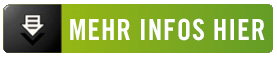

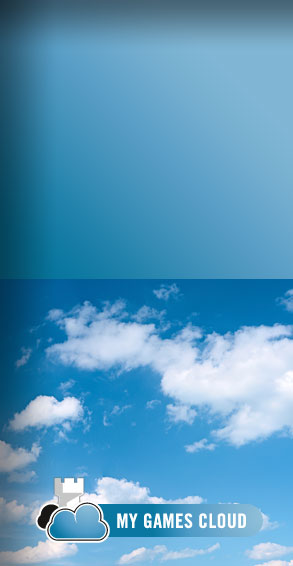

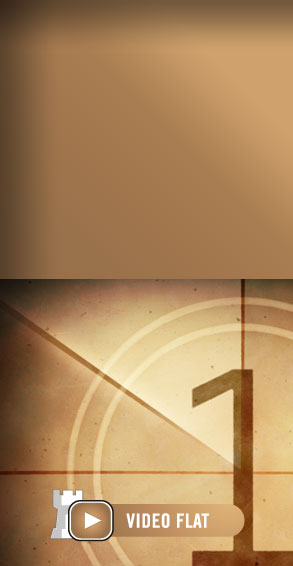
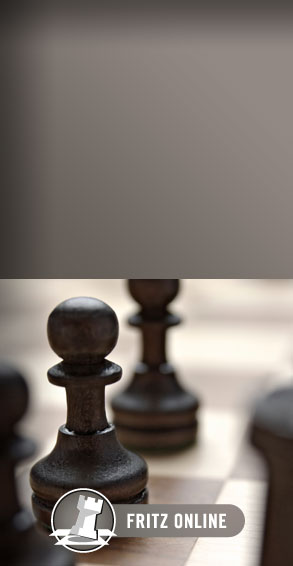
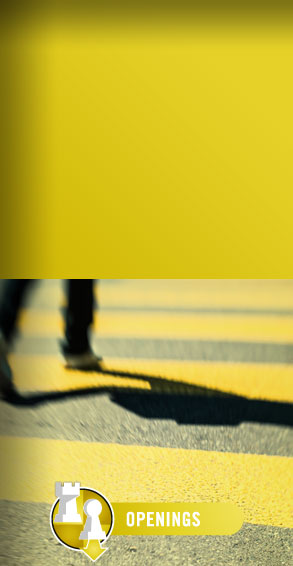

 Klicken Sie in einem Brettfenster einfach auf den Hauptmenüpunkt „Brett“ – es öffnen sich die Optionen für das individuelle Brettdesign.
Klicken Sie in einem Brettfenster einfach auf den Hauptmenüpunkt „Brett“ – es öffnen sich die Optionen für das individuelle Brettdesign.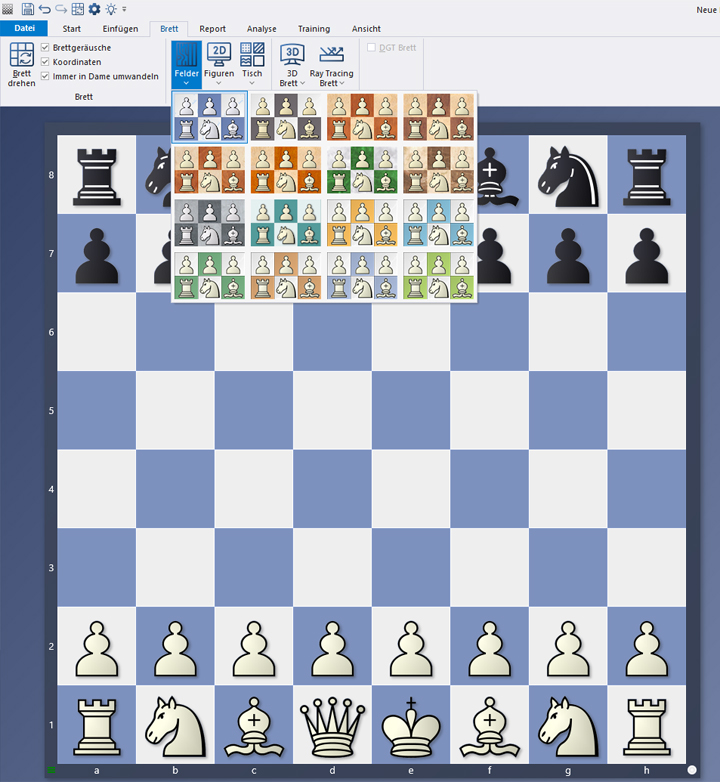 Hier ist nun mal wieder Ausprobieren angesagt. Im folgenden Screenshot haben wir sowohl im Menüpunkt „Felder“ als auch in den Optionen „Figuren“ und „Tisch“ eine Auswahl getroffen. Das Layout verändert sich wie folgt:
Hier ist nun mal wieder Ausprobieren angesagt. Im folgenden Screenshot haben wir sowohl im Menüpunkt „Felder“ als auch in den Optionen „Figuren“ und „Tisch“ eine Auswahl getroffen. Das Layout verändert sich wie folgt: Wie überall gilt natürlich auch hier: Alles ist eine Frage des Geschmacks und der persönlichen Vorlieben!
Wie überall gilt natürlich auch hier: Alles ist eine Frage des Geschmacks und der persönlichen Vorlieben!
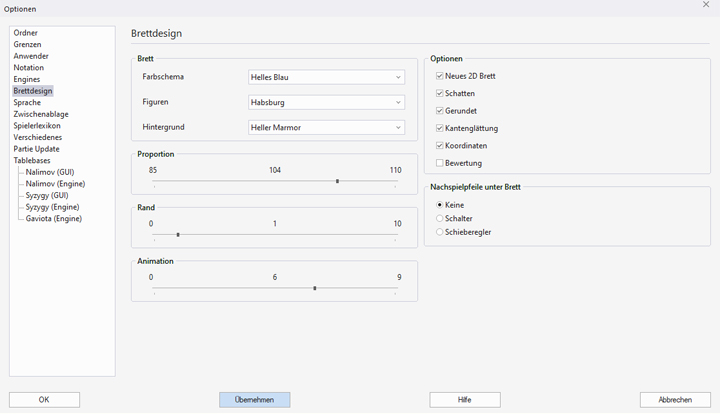 Hier können Sie neben den oben gezeigten Auswahlen auch noch einige weitere Einstellungen wählen. Insbesondere die Proportionen und Abmessungen von Brett und Figuren stellen noch eine bedeutende Ergänzung dar.
Hier können Sie neben den oben gezeigten Auswahlen auch noch einige weitere Einstellungen wählen. Insbesondere die Proportionen und Abmessungen von Brett und Figuren stellen noch eine bedeutende Ergänzung dar.




